От Самбит Коли
Е Google Chrome появяващ се няколко пъти на Лента на задачите след като го отворите на компютъра си, дори когато сте го закрепили в Лента на задачите? Някои потребители на Windows 10 се оплакват от проблем с Google Chrome появяващ се няколко пъти в Лента на задачите във форума. Ако сте в същата ситуация, можете да следвате тази корекция на вашия компютър и проблемът трябва да бъде решен много лесно.
Fix- Стартиране и фиксиране на Chrome от ImplicitAppShortcuts-
1. Затворете всеки Google Chrome прозорец, който вече е отворен и освободете Google Chrome от Лента на задачите.
2. Натиснете Клавиш на Windows + R за стартиране Бягай прозорец. Сега, копие и паста този адрес и натиснете Въведете за да отидете до това място на вашия компютър.
% AppData% \ Microsoft \ Internet Explorer \ Бързо стартиране \ Прикачен потребител \ ImplicitAppShortcuts
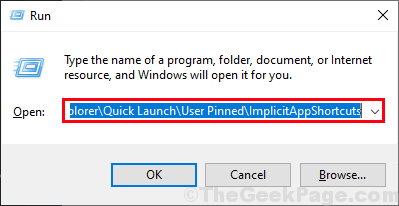
3. Кликнете два пъти в папката, за да го отворите.
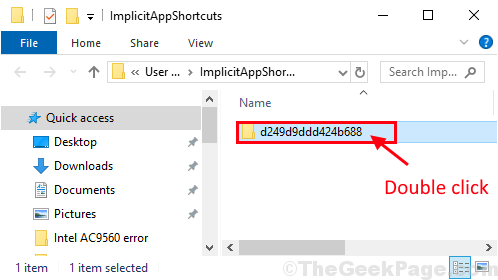
4. В папкатакликнете два пъти на "Google Chrome”Пряк път, за да го стартирате.
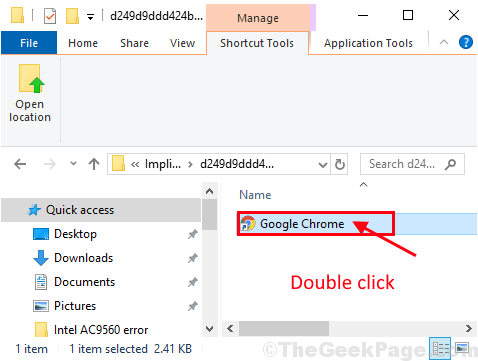
5. Сега, Кликнете с десния бутон На Google Chrome икона на Лента на задачите и след това кликнете върху „Закачи на лентата със задачи“.
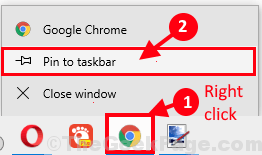
Няма да видите Google Chrome в Лента на задачите много пъти. Вашият проблем трябва да бъде решен.


